Zobrazenie správy
Úloha Zobraziť správu vám umožňuje odoslať správu na akékoľvek spravované zariadenie. Táto správa sa používateľovi zobrazí na obrazovke zariadenia.
•Na systéme Windows sa správa zobrazí ako oznámenie.
Na operačnom systéme Windows používa klientska úloha „Zobraziť správu“ príkaz msg.exe, ktorý je dostupný len v rámci verzií Windows Professional/Enterprise. Z tohto dôvodu nie je možné použiť túto úlohu na zobrazenie správy na klientskom počítači, na ktorom sa používa edícia Windows Home. |
•Na systémoch macOS a Linux sa správa zobrazí iba v termináli.
Pre zobrazenie správy na systéme macOS alebo Linux je potrebné najprv otvoriť terminál. |
Vyberte si jednu z nasledujúcich možností vytvorenia novej klientskej úlohy:
•Kliknite na Úlohy > Nová > ![]() Klientska úloha.
Klientska úloha.
•Kliknite na Úlohy, vyberte požadovaný typ úlohy a kliknite na Nová > ![]() Klientska úloha.
Klientska úloha.
•Kliknite na cieľové zariadenie v sekcii Počítače a vyberte ![]() Úlohy >
Úlohy > ![]() Nová úloha.
Nová úloha.
Základné
V sekcii Základné vyplňte základné informácie o úlohe, ako napr. Názov a Popis (voliteľné). Kliknite na Vyberte značky pre priradenie značiek.
V roletovom menu Úloha vyberte požadovaný typ úlohy, ktorý chcete vytvoriť a nakonfigurovať. Ak ste pred vytvorením novej úlohy vybrali konkrétny typ úlohy, Úloha je prednastavená na základe vašej predchádzajúcej voľby. Úloha (pozrite si zoznam všetkých úloh) definuje nastavenia a správanie danej úlohy.
Nastavenia
Môžete zadať Nadpis a napísať Správu.
Súhrn
Skontrolujte súhrn nastavení a kliknite na Dokončiť. Vytvorí sa klientska úloha a zobrazí sa malé okno:
•Kliknutím na Vytvoriť spúšťač (odporúčané) nastavíte ciele klientskych úloh (počítače alebo skupiny) a spúšťač.
•Ak kliknete na Zatvoriť, spúšťač môžete vytvoriť neskôr kliknutím na inštanciu klientskej úlohy a výberom možnosti ![]() Spustiť na z roletového menu.
Spustiť na z roletového menu.
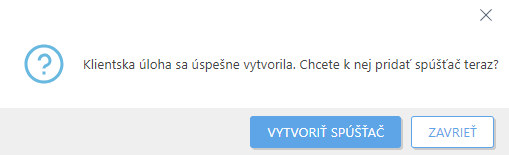
Indikátor priebehu, ikonu stavu a podrobnosti každej vytvorenej úlohy si môžete pozrieť v sekcii Úlohy.